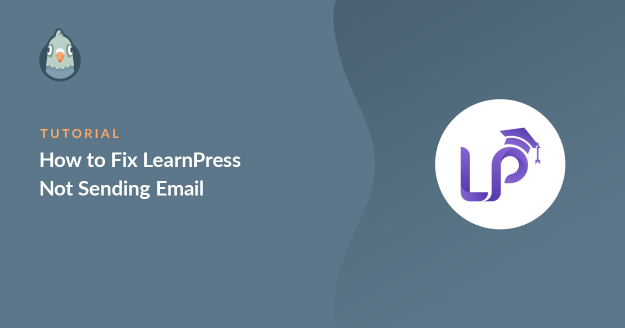Résumé de l'IA
LearnPress n'envoie-t-il pas de courriel lorsqu'un utilisateur s'est inscrit à un cours ? Il s'agit d'un problème courant qui n'est pas spécifique à LearnPress.
Le coupable ? La fonction par défaut wp_mail() de WordPress ne peut tout simplement pas gérer le volume et la variété des courriels générés par les systèmes de gestion de l'apprentissage.
LearnPress envoie des confirmations d'inscription, des alertes aux formateurs, des certificats d'achèvement et des dizaines d'autres types de notifications, et la plupart des fournisseurs d'hébergement ne peuvent pas les transmettre de manière fiable.
Je vous montrerai exactement comment résoudre ce problème en utilisant WP Mail SMTP, ainsi que quelques astuces spécifiques aux LMS que j'ai apprises en travaillant avec des centaines de créateurs de cours en ligne.
Corrigez vos emails LearnPress dès maintenant 🙂 ...
Qu'est-ce que LearnPress ?
LearnPress est un plugin LMS complet pour WordPress. L'utilisation du plugin de base est gratuite, mais vous devrez payer pour des modules complémentaires premium.
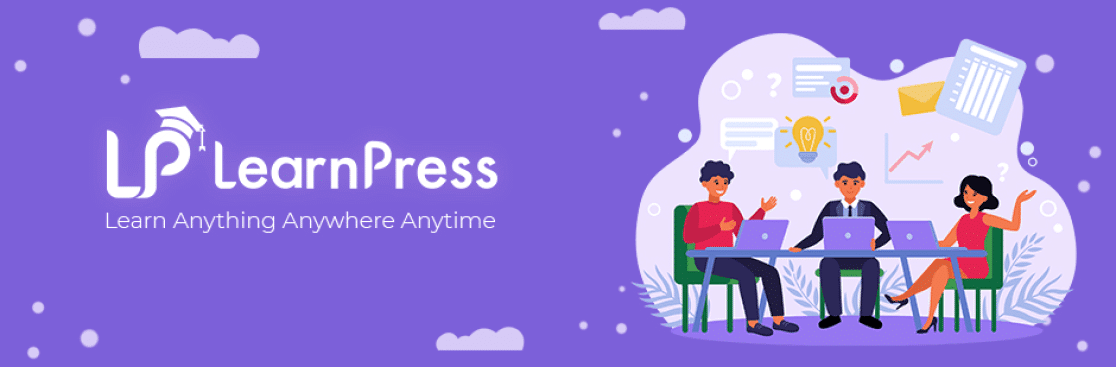
Le plugin est livré avec un constructeur de cours facile à utiliser, par glisser-déposer. Vous pouvez créer un cours avec des leçons et des quiz pour le rendre intéressant pour les étudiants.
LearnPress peut également être utilisé comme plugin d'adhésion WordPress. Il supporte les principales passerelles de paiement comme 2Checkout, Authorize.Net et Stripe.
Quand LearnPress envoie-t-il des courriels ?
LearnPress envoie un courriel aux administrateurs, aux utilisateurs ou aux formateurs chaque fois qu'une action particulière est effectuée.
Par exemple, lorsqu'un utilisateur s'inscrit à un cours, LearnPress envoie un courriel à l'administrateur, à l'enseignant et à l'utilisateur.
De même, lorsqu'un utilisateur termine le cours, il reçoit un courrier électronique contenant un certificat.
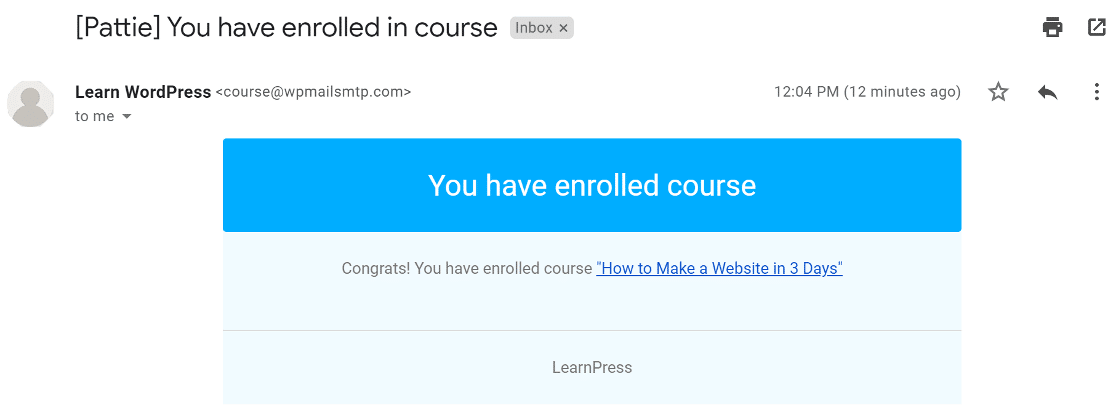
Si ces courriels n'aboutissent pas dans la boîte de réception, vos utilisateurs ne recevront pas de courriels concernant leur cours.
Dans cet article, je vais vous montrer comment résoudre le problème en envoyant des courriels avec authentification.
Comment résoudre le problème de l'envoi d'e-mails par LearnPress
- Étape 1 : Vérifier si les e-mails LearnPress sont activés
- Etape 2. Installer le plugin WP Mail SMTP
- Étape 3 : Choisir un service de publipostage
- Étape 4. Enregistrer vos courriels LearnPress
Étape 1 : Vérifier si les e-mails LearnPress sont activés
LearnPress envoie des notifications par courriel à l'administrateur, aux utilisateurs ou au formateur lorsqu'une certaine action est accomplie. Vous avez la possibilité d'activer ou de désactiver les notifications par courriel pour chaque action.
Vérifions si les notifications sont activées pour chaque action. Pour ce faire, dans le menu de navigation de WordPress, cliquez sur LearnPress " Settings.
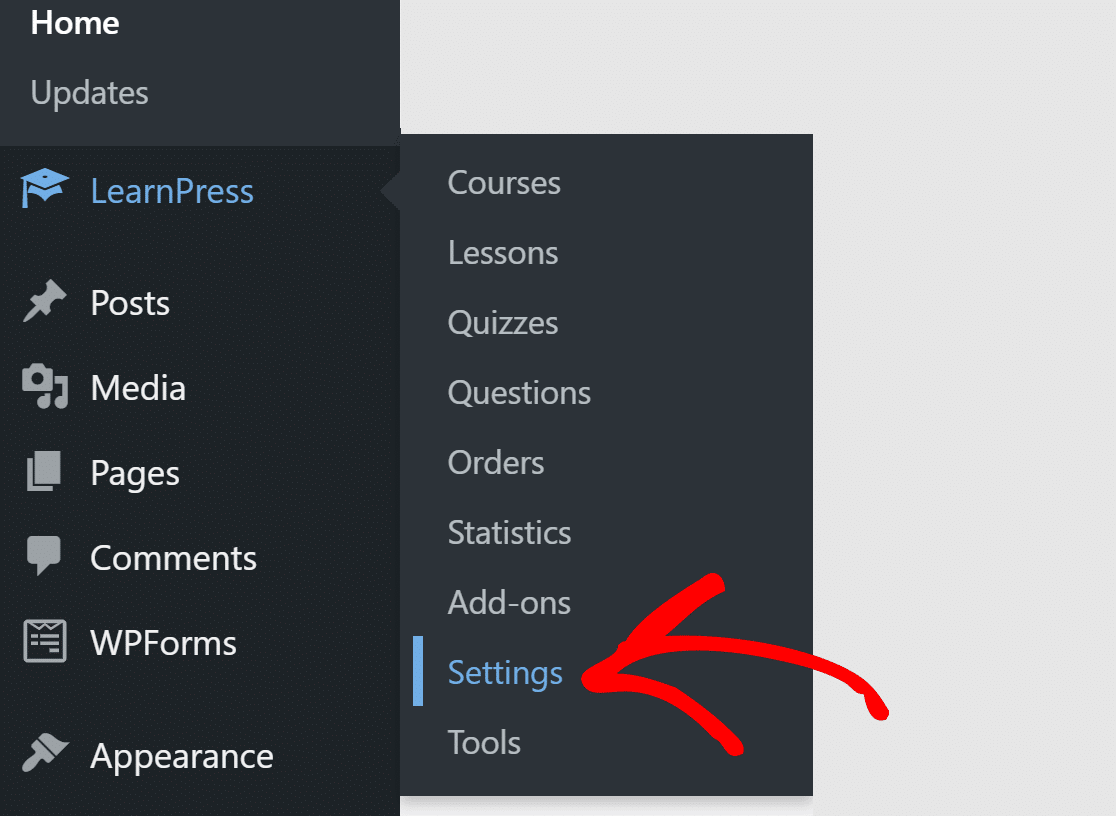
Vous verrez différents onglets en haut. Cliquez sur l'onglet Email. C'est ici que LearnPress contrôle toutes ses notifications par courriel.

Vous verrez un tableau répertoriant tous les types d'e-mails que le plugin peut envoyer, depuis les confirmations d'inscription jusqu'aux certificats de fin de cours.
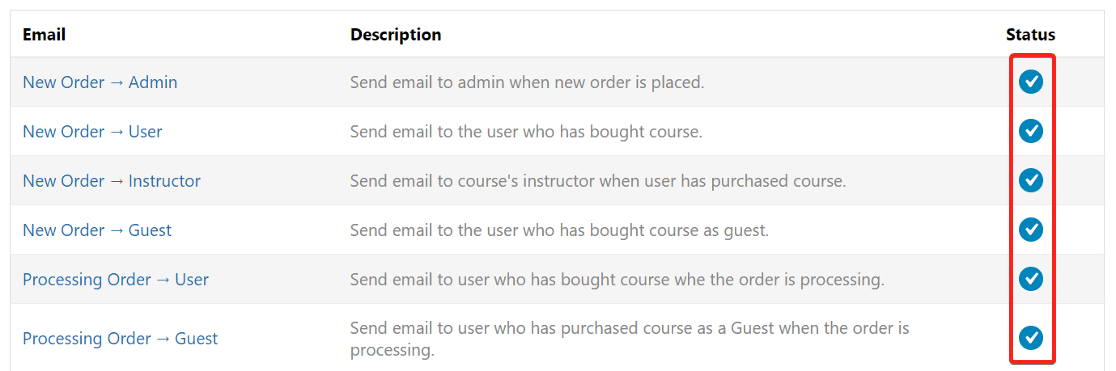
Chaque ligne du tableau représente un déclencheur d'e-mail différent. Regardez la colonne État. Vous devriez voir des coches bleues à côté des courriels que vous voulez que LearnPress envoie.
À côté de chaque courriel, vous verrez le statut de l'action. Assurez-vous que chaque action est cochée en bleu dans la colonne Statut. Vous pouvez activer les notifications par courriel pour toutes les actions en cliquant sur le bouton Activer tout à la fin de la boîte.
Si vous voyez des X rouges ou des cases à cocher vides à côté de ces courriels critiques, c'est que vos élèves ne reçoivent pas les notifications qu'ils attendent.
Maintenant que nous avons paramétré les notifications par courriel, installons le plugin SMTP pour nous assurer que les courriels n'atterrissent pas dans la boîte de courrier indésirable.
Etape 2. Installer le plugin WP Mail SMTP
WP Mail SMTP facilite l'envoi d'emails en connectant votre site web à un service de messagerie dédié. Cela permet de résoudre le problème de LearnPress qui n'envoie pas d'emails ou qui est marqué comme spam.
Pour commencer, rendez-vous sur votre compte WP Mail SMTP et cherchez l'onglet Téléchargements. Cliquez sur le bouton orange Download WP Mail SMTP pour télécharger la dernière version du plugin.

Retournez sur votre site web et téléchargez le fichier zip. Veillez à l 'activer. Si vous avez besoin d'aide pour cette partie, consultez ce guide détaillé sur l 'installation d'un plugin WordPress.

Une fois le plugin activé, l'assistant de configuration démarre. L'assistant facilite grandement la configuration du plugin.
Si vous préférez que quelqu'un d'autre l'installe pour vous, White Glove Setup est inclus dans toute licence payante en tant qu'addon.
Si vous souhaitez faire une pause et démarrer l'assistant manuellement à tout moment, cliquez sur le bouton Lancer l'assistant de configuration dans le menu des paramètres du plugin.
Étape 3 : Choisir un service de publipostage
Dans cette étape, je vais vous guider à travers l'assistant de configuration de WP Mail SMTP. Cliquez sur le bouton " Let's Get Started " pour commencer. WP Mail SMTP vous offre des options gratuites et payantes pour le service de messagerie.

Le service que vous choisirez dépendra du type de site Web que vous avez. LearnPress étant utilisé pour les sites de cours en ligne, nous recommandons SendLayerSMTP.com ou Brevo (anciennement Sendinblue).

Vous pouvez lire notre guide complet sur les fournisseurs de services de messagerie et choisir celui qui répond le mieux à vos besoins.
Une fois que vous avez sélectionné le service d'envoi, vous devez le lier à votre site web en utilisant WP Mail SMTP. Nous avons des guides détaillés pour chaque service. Cliquez sur celui que vous avez choisi et suivez les étapes.
- SendLayer
- SMTP.com
- Brevo
- Amazon SES
- Espace de travail Google / Gmail
- Arme à feu
- Microsoft 365 / Outlook.com
- Le cachet de la poste
- SendGrid
- SparkPost
- Zoho Mail
- Autres SMTP
Si vous souhaitez configurer plusieurs expéditeurs, vous pouvez le faire dans les paramètres Connexions supplémentaires une fois que vous avez terminé l'assistant d'installation. Vous pouvez ensuite sélectionner une connexion de secours et configurer le routage intelligent.
Revenez à ce guide après avoir établi une connexion entre le service de publipostage et votre site.
Étape 4. Enregistrer vos courriels LearnPress
Au cours de l'étape suivante, les options de délivrabilité améliorée et de suivi des erreurs seront automatiquement activées pour vous.
Si vous disposez de la version Pro ou d'une version supérieure, vous pouvez également activer les journaux détaillés des courriels pour suivre tous les courriels envoyés à partir de votre site dans les rapports complets des courriels.

Vous pouvez également choisir de recevoir le résumé hebdomadaire par courrier électronique si vous souhaitez voir les statistiques de distribution de votre courrier électronique dans votre boîte de réception chaque semaine.

Les alertes e-mail instantanées vous permettent de savoir immédiatement si votre site ne parvient pas à envoyer un e-mail. La notification contiendra également des informations qui vous aideront à résoudre le problème.

Sur l'écran suivant, vous trouverez d'autres options de journalisation des courriels que vous pouvez activer.

Ces fonctions vous permettent d'enregistrer le contenu des courriels et les pièces jointes et de suivre les ouvertures de courriels et les clics sur les liens. Vous pouvez également exporter vos fichiers journaux dans différents formats, imprimer les journaux, renvoyer les courriels, etc.
Lisez notre article sur l'enregistrement des emails WordPress pour voir comment cela fonctionne. Pour la dernière étape, récupérez la clé de licence de votre compte WP Mail SMTP et collez-la pour activer les fonctionnalités pro et les futures mises à jour automatiques.

Voilà, c'est fait ! Nous avons résolu le problème de LearnPress qui n'envoyait pas d'email. Vous pouvez envoyer un email test depuis WP Mail SMTP pour vous assurer que tout fonctionne.
FAQ sur la façon de résoudre le problème de l'envoi d'e-mails par LearnPress
LearnPress n'envoie pas de courriels est un sujet d'intérêt populaire parmi nos lecteurs. Voici les réponses aux questions les plus courantes à ce sujet :
Pourquoi LearnPress n'envoie-t-il pas d'e-mails ?
Les échecs de messagerie LearnPress se produisent généralement parce que la fonction intégrée wp_mail() de WordPress ne dispose pas d'une authentification correcte.
La plupart des hébergeurs ne configurent pas correctement le protocole SMTP, ce qui fait que les confirmations d'inscription aux cours, les certificats d'achèvement et les notifications de l'instructeur sont bloqués ou marqués comme spam.
L'installation de WP Mail SMTP avec un fournisseur de services de messagerie dédié résout ce problème en ajoutant les en-têtes d'authentification appropriés que les serveurs de messagerie requièrent.
Comment activer les notifications par courriel dans LearnPress ?
Pour activer les notifications par courriel de LearnPress, allez dans LearnPress " Paramètres " Onglet Courriel dans votre tableau de bord WordPress. Vous verrez un tableau montrant tous les types de courriels disponibles avec des indicateurs d'état.
Cliquez sur le bouton "Activer tout" pour activer toutes les notifications, ou activez individuellement des courriels spécifiques tels que les confirmations d'inscription à un cours, les notifications d'achèvement et les alertes de l'instructeur en cliquant sur les cases à cocher situées à côté de chaque type de courriel.
Quels courriels LearnPress envoie-t-il automatiquement ?
LearnPress envoie automatiquement des courriels pour les inscriptions aux cours, les leçons terminées, les cours terminés, les confirmations de paiement, les notifications des instructeurs lorsque les cours sont publiés, les résultats des quiz, les remises de certificats et les alertes administratives.
Le plugin peut générer des dizaines de types d'e-mails différents en fonction de la configuration de votre cours, c'est pourquoi une configuration SMTP adéquate est essentielle pour les sites web éducatifs.
Puis-je personnaliser les modèles de courrier électronique LearnPress ?
Oui, LearnPress vous permet de personnaliser les modèles de courrier électronique pour chaque type de notification.
Allez dans LearnPress " Paramètres " Courriel, puis cliquez sur un courriel spécifique pour en modifier l'objet, le contenu et les paramètres du destinataire.
Vous pouvez personnaliser les messages avec les noms des étudiants, les titres des cours et les détails de l'achèvement pour créer une expérience d'apprentissage plus attrayante.
Pourquoi les courriels de LearnPress sont-ils envoyés dans les spams ?
Les courriels LearnPress sont envoyés dans les spams parce qu'ils sont envoyés par la fonction wp_mail() de WordPress sans authentification appropriée.
Les sites éducatifs génèrent d'importants volumes d'e-mails avec des pièces jointes telles que des certificats, ce qui déclenche les filtres anti-spam.
L'utilisation de WP Mail SMTP avec les enregistrements SPF, DKIM et DMARC appropriés permet d'authentifier vos courriels et d'améliorer considérablement la distribution dans les boîtes de réception des étudiants.
LearnPress peut-il fonctionner avec Gmail SMTP ?
LearnPress peut fonctionner avec Gmail SMTP via WP Mail SMTP, mais ce n'est pas l'idéal pour les sites de cours. Gmail vous limite à 500 courriels par jour et peut signaler les courriels de cours automatisés comme suspects.
Pour les sites éducatifs professionnels proposant plusieurs cours et étudiants, les services de courrier électronique transactionnel dédiés offrent une meilleure fiabilité et des limites d'envoi plus élevées.
Puis-je suivre l'engagement des étudiants par le biais des courriels LearnPress ?
Avec WP Mail SMTP Pro, vous pouvez suivre les ouvertures et les clics des courriels pour les notifications LearnPress, ce qui vous donne une idée de l'engagement des étudiants.
Cela permet d'identifier les étudiants en difficulté (qui n'ouvrent pas les courriels du cours) ou les apprenants très engagés (qui cliquent sur les ressources supplémentaires).
Ces analyses sont précieuses pour améliorer les taux d'achèvement des cours.
Ensuite, vérifiez vos enregistrements SPF
Les serveurs de messagerie utilisent souvent les enregistrements SPF, DKIM et DMARC pour authentifier les courriels. WP Mail SMTP vérifiera vos paramètres DNS et vous alertera s'il détecte un problème.
Les enregistrements SPF sont de simples enregistrements TXT qui valident tous les courriels sortants afin d'empêcher l'usurpation de domaine. Si vous avez besoin de plus d'un enregistrement SPF, consultez ce guide pour fusionner plusieurs enregistrements SPF en une seule règle.
Corrigez vos emails WordPress dès maintenant
Prêt à réparer vos emails ? Commencez dès aujourd'hui avec le meilleur plugin WordPress SMTP. Si vous n'avez pas le temps de réparer vos emails, vous pouvez obtenir une assistance complète de White Glove Setup en tant qu'achat supplémentaire, et il y a une garantie de remboursement de 14 jours pour tous les plans payants.
Si cet article vous a aidé, n'hésitez pas à nous suivre sur Facebook et Twitter pour d'autres conseils et tutoriels WordPress.